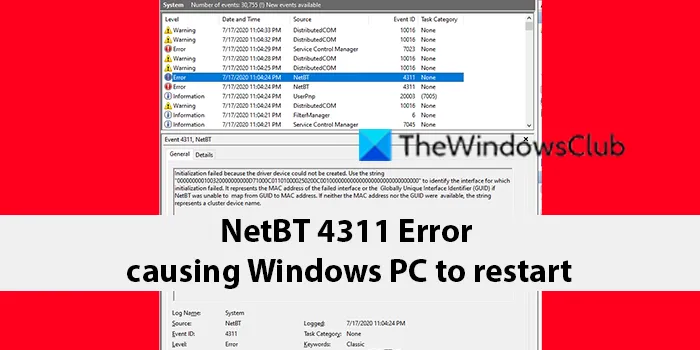Si vous voyez Erreur NetBT 4311, sur votre ordinateur Windows 11/10, nous avons quelques solutions qui peuvent vous aider à corriger cette erreur. Cette erreur a été observée sur les anciens et les nouveaux PC. Ce sont surtout les anciennes marques qui sont concernées. L’erreur NetBT 4311 affecte les lancements d’applications, les jeux et l’utilisation normale du PC.
Qu’est-ce qu’une erreur NetBT 4311 ?
Chaque fois que vous voyez l’erreur NetBT 4311, vous voyez L’initialisation a échoué car le pilote de périphérique n’a pas pu être créé dans le Observateur d’événements. Il n’a pas d’explication particulière. L’erreur ne se produit que lorsque nous jouons à des jeux, naviguons sur Internet ou lançons de nouvelles applications. Il éteint ou redémarre automatiquement le PC. Étant donné que l’erreur se produit lors de la lecture de jeux lourds, nous pouvons la lier au pilote graphique.
Cette erreur peut également se produire lorsque NetBIOS sur TCP/IP (NetBT) tente une requête mais échoue. L’erreur peut également être liée à la carte réseau défectueuse. Il apparaît même lorsque vous supprimez également l’adaptateur réseau. Chaque fois qu’il y a un problème avec la carte réseau, vous voyez l’erreur NetBT 4311. L’erreur est également associée au service d’accès à distance.
Correction de l’erreur NetBT 4311 sur un PC Windows
Lorsque votre PC s’arrête ou redémarre avec l’erreur NetBT 4311, vous pouvez suivre les étapes ci-dessous pour corriger l’erreur.
- Désactiver le redémarrage automatique
- Mettez à jour tous les pilotes de votre PC
- Supprimer les programmes tiers récemment installés
- Analysez votre PC à la recherche de logiciels malveillants
- Utilisez le bouton de réinitialisation du réseau
- Effectuer la restauration du système
Entrons dans les détails de chaque méthode.
1]Désactiver le redémarrage automatique
L’erreur NetBT 4311 entraîne le redémarrage de l’ordinateur. Vous devez désactiver le redémarrage automatique pour appliquer les correctifs. Il se peut que vous ne disposiez pas de suffisamment de temps pour implémenter les correctifs avec l’erreur et redémarrer.
Pour désactiver le redémarrage automatique,
- Rechercher afficher les paramètres système avancés dans le menu Démarrer et ouvrez-le
- Il ouvre le Propriétés du système la fenêtre
- Cliquer sur Réglages dans le Démarrage et récupération section
- Décochez le bouton à côté Redémarrer automatiquement sous la section Défaillance du système
- Cliquez sur d’accord pour enregistrer les modifications
2]Mettez à jour tous les pilotes de votre PC
Étant donné que l’erreur concerne un pilote (inconnu), nous devons nous assurer que tous les pilotes du PC sont à jour et fonctionnent correctement. Vous devez mettre à jour chaque pilote à partir du Gestionnaire de périphériques.
Pour mettre à jour les pilotes à partir du Gestionnaire de périphériques,
- Ouvrir Cours commander
- Taper devmgmt.msc et appuyez sur Entrer
- Commencez par les entrées et sorties audio pour mettre à jour chaque pilote. Développez un par un et faites un clic droit sur les pilotes et sélectionnez Mettre à jour le pilote et suivez l’assistant à l’écran.
- Répétez cette opération jusqu’à ce que vous ayez terminé la mise à jour de chaque pilote sur le PC
Vous pouvez également mettre à jour les pilotes à l’aide de programmes de mise à jour de pilotes tiers, télécharger les pilotes manuellement à partir du site Web du fabricant et les installer, ou les mettre à jour via les mises à jour Windows facultatives.
3]Supprimer les programmes tiers récemment installés
Le programme que vous avez récemment installé sur votre PC peut être la cause de l’erreur NetBT 4311. Vous devez désinstaller le programme à l’aide de l’application Paramètres ou du menu Démarrer. Redémarrez votre PC et vérifiez s’il a résolu l’erreur.
4]Analysez votre PC à la recherche de logiciels malveillants
Vous devez rechercher les logiciels malveillants ou toute trace de virus sur votre PC à l’aide d’un programme antivirus ou anti-malware. Le logiciel détecte les modifications et trouve s’il y a des logiciels malveillants contre les performances de votre PC et les corrige.
5]Utilisez le bouton de réinitialisation du réseau
Ouvrez les paramètres Windows et utilisez le bouton de réinitialisation du réseau. Cela supprimera vos adaptateurs réseau, puis les réinstallera et rétablira les autres composants réseau à leurs paramètres d’origine.
6]Effectuer la restauration du système
Si aucun des correctifs ci-dessus ne fonctionne, vous devez effectuer une restauration du système au point où votre PC fonctionnait correctement sans aucun problème. Pour effectuer la restauration du système.
- Rechercher Créer un point de restauration dans le menu Démarrer et ouvrez-le
- Allez à la Protection du système languette
- Cliquez sur Restauration du système et suivez l’assistant à l’écran pour restaurer votre PC
Voici les différentes manières que vous pouvez utiliser pour corriger l’erreur NetBT 4311 sur votre PC Windows.
Comment réparez-vous NetBT ?
Lorsque vous voyez une erreur NetBT, vous pouvez la corriger en mettant à jour les pilotes sur votre PC, en désinstallant les programmes récemment installés sur votre PC, en recherchant les logiciels malveillants et en effectuant une restauration du système. Vous devez utiliser les correctifs un par un et voir s’ils ont résolu le problème.
Lire: Un pilote (service) pour cet appareil a été désactivé (code 32)